Ea nu funcționează Wi-Fi pe un laptop
Diagnosticarea sursa problemei
Dacă dispozitivul, un laptop, fără succes, conectat la rețeaua Wi-Fi, problema poate fi ascuns în setările routerului greșite.
Primul pas este de a găsi sursa defecțiunii, ceea ce duce la o eroare de conexiune. Este de la acest lucru și depinde în continuare „tratament“.
includerea hardware laptop modul Wi-Fi
Pentru a rezolva aceasta, primul lucru pe care trebuie să verificați starea adaptorului wireless, „problema“ a dispozitivului.
Acesta poate fi deconectat, respectiv, și nu funcționează rețeaua Wi-Fi pe dispozitiv. Adaptorul se conectează un anumit set de butoane cu indicator luminos arată operația.
Acest lucru este important! Dacă este aprins, modulul wireless este activată pe dispozitiv. Și dacă lumina nu este aprins, adaptor WiFi este deconectat.
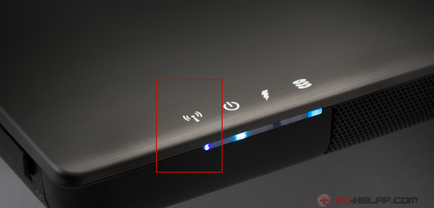
Indicatorul luminos este în mod tradițional, o parte frontală sau un laptop. Dar există unele modele de laptop-uri indicatoare de locație diferită. De exemplu, acesta poate fi localizat pe monitorul (corpul) sau panoul tactil. Și există un al treilea grup de laptop-uri. Ei au un indicator luminos care prezintă lucrări sau nu funcționează cu o rețea fără fir, situat pe butonul de alimentare (de exemplu, construit).
Pentru a conecta modulul de rețea fără fir necesită o anumită combinație de taste. Orice combinație începe cu un modificator de taste Fn, la care se adaugă unul dintre funcțional - F1-F12. Dacă aruncăm o privire mai atentă la tastele funcționale, vedeți rețeaua pictograma wireless, Wi-Fi.
producătorii de notebook-uri Acer diferă de cele mai avansate modele care includ un modul wireless cu un comutator în două poziții. Dacă aveți un laptop al acestei companii, veți găsi această opțiune este probabil ca în alta. În imaginile de mai jos, ne arată modul în care este deconectat sau pornit adaptor WiFi pe laptop-uri de la diferiți producători.


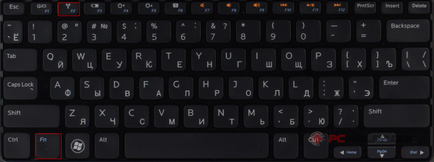

Gigabyte. Fn + F2

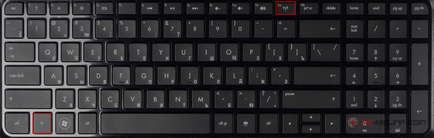
În cazul în care modulul de rețea fără fir funcționează, conectați la rețeaua Wi-Fi. Probleme rămân? Deci, urmați de-a treia etapă.
includerea Software-ul pentru laptop modul Wi-Fi
Al doilea pas, prin care am încercat să rezolve problema constă în faptul că, în hardware-ul pentru a permite adaptorului wireless. Acum vom încerca să facem acest lucru în mod programatic. Acest lucru înseamnă că, pe parcursul următorilor pași vor fi efectuate în cele mai multe sistem de operare, software-ul care este instalat pe laptop-ul nostru.
Dacă aveți un sistem de operare Windows a șaptea versiune, urmați acești pași:
Actul I pentru a activa modulul Wi-Fi, du-te la „Centrul de Management rețea și partajare“ (în cazul în care show-timp).
Actul II Stânga faceți clic pe „Schimbarea modulului de rețea.“
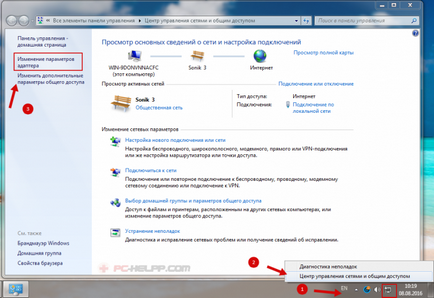
Actul III Aici puteți vedea lista de conexiuni. În legătură cu rețeaua fără fir ar trebui să fie aprins indicatorul - în cazul în care nu, modulul este dezactivat. Faceți clic pe ea și rotiți.
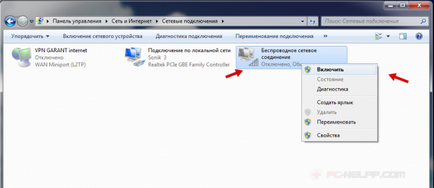
Dacă pictograma este aprins, adaptorul Wi-Fi activat.
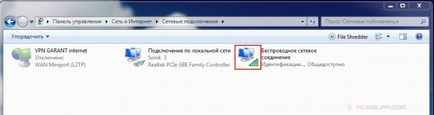
Legea IV Du-te la bara de activități (în cazul în care ceasul și alte pictograme). După cum vă amintiți, în a doua etapă, problema a fost că modulul wireless a lucrat bine, dar nu a existat nici o conexiune de rețea, ceea ce înseamnă că router-ul nu este configurat corect. In imagine arată starea conexiunii 2 în sarcina de a desktop-ului: primul - nu există rețele disponibile, iar al doilea este.
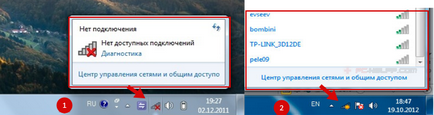
Cu a treia etapă în care ați activat adaptorul Wi-Fi, iar acum trebuie să găsiți rețea și conectați pur și simplu.
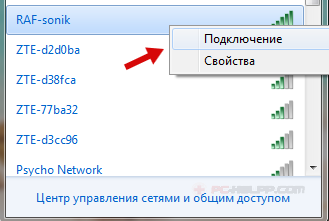
Modulul a fost activat cu succes programatic acum încearcă să se conecteze la rețeaua Wi-Fi. Problema rămâne? Efectuați cele ce urmează, a patra etapă.
Instalați / reinstalați driverele pentru modulul Wi-Fi
Acum, trebuie să verificați dacă există un driver în sistem. În „My Computer“, faceți clic pe „Properties“, și apoi du-te la „Device Manager“.
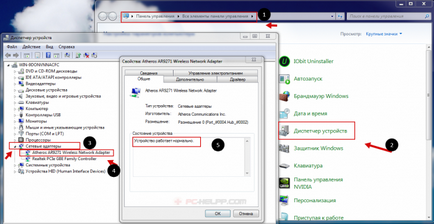
Deschideți fereastra meniului. Aici ai nevoie de un „Module de rețea“. Ai nevoie pentru a găsi numele modulului wireless. În acest titlu veți întâlni cuvântul adaptorului (în cazul în care sistemul de operare pe un laptop în limba engleză) sau „adaptorul LAN fără fir“ (dacă este în limba rusă). De exemplu, numele modulului este astfel: Qualcomm Wireless Network Adapter. Faceți clic pe numele adaptorului și în „Properties“ pentru a vedea cum funcționează aparatul. Acesta ar trebui să funcționeze bine.
Informații importante! În cazul în care „adaptoarele de rețea“ nu puteți găsi numele modulului fără fir instalat pe laptop, astfel încât nu există drivere. încărcați-le pe un disc sau de a găsi site-ul oficial al producătorului.
Fix probleme de conectare la router
În prima etapă, dacă vă amintiți, vă recomandăm, dacă este posibil, pentru a găsi cauza exactă, datorită căreia laptopul nu este conectat la rețeaua wireless. În funcție de acest lucru, ne propunem metode pentru eliminarea problemei.
Ce se poate face în cazul în care problema se află în setările routerului? Fiecare caz în parte nu putem vedea, pentru că ambele routere și instalate pe ele software (firmware) o cantitate suficientă. Prin urmare, ne limităm la sfaturi generale care vă va ajuta, sperăm să rezolve problema cu rețeaua conexiune wireless, Wi-Fi.
- Pune router-ul de lângă calculator.
- Verificați dacă adaptorul de rețea fără fir (dacă există un indicator luminos) activat.
Efectuați diagnosticarea sistemului de operare descris în acest articol, trebuie să rezolve problema de conexiune Wi-Fi pe un laptop.